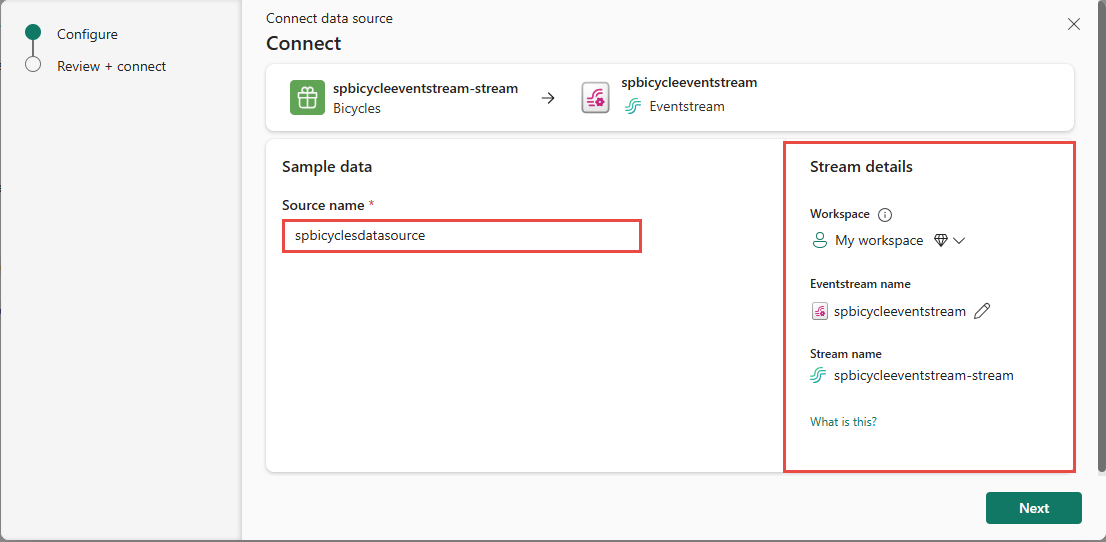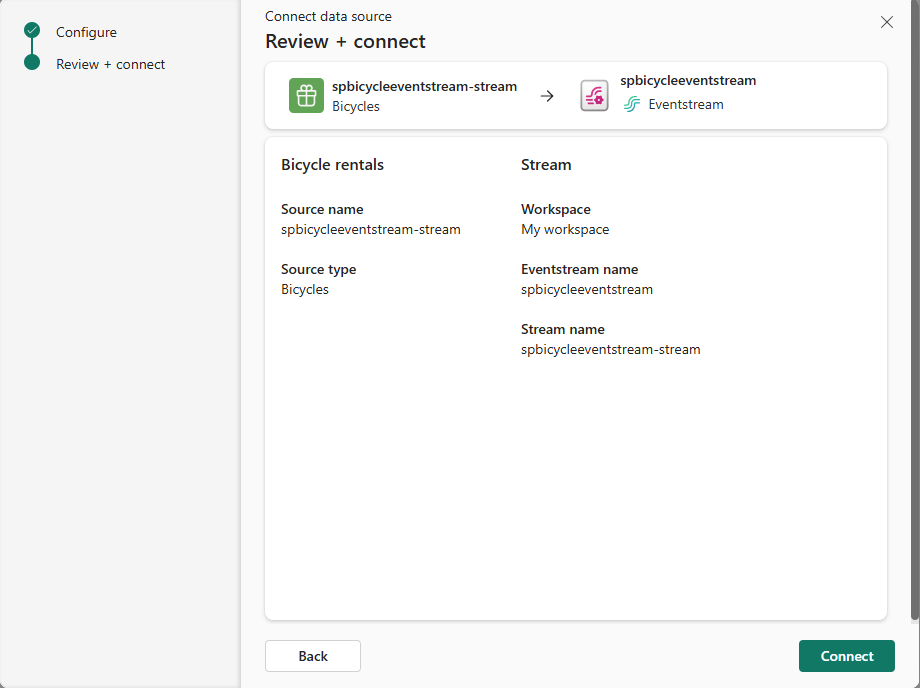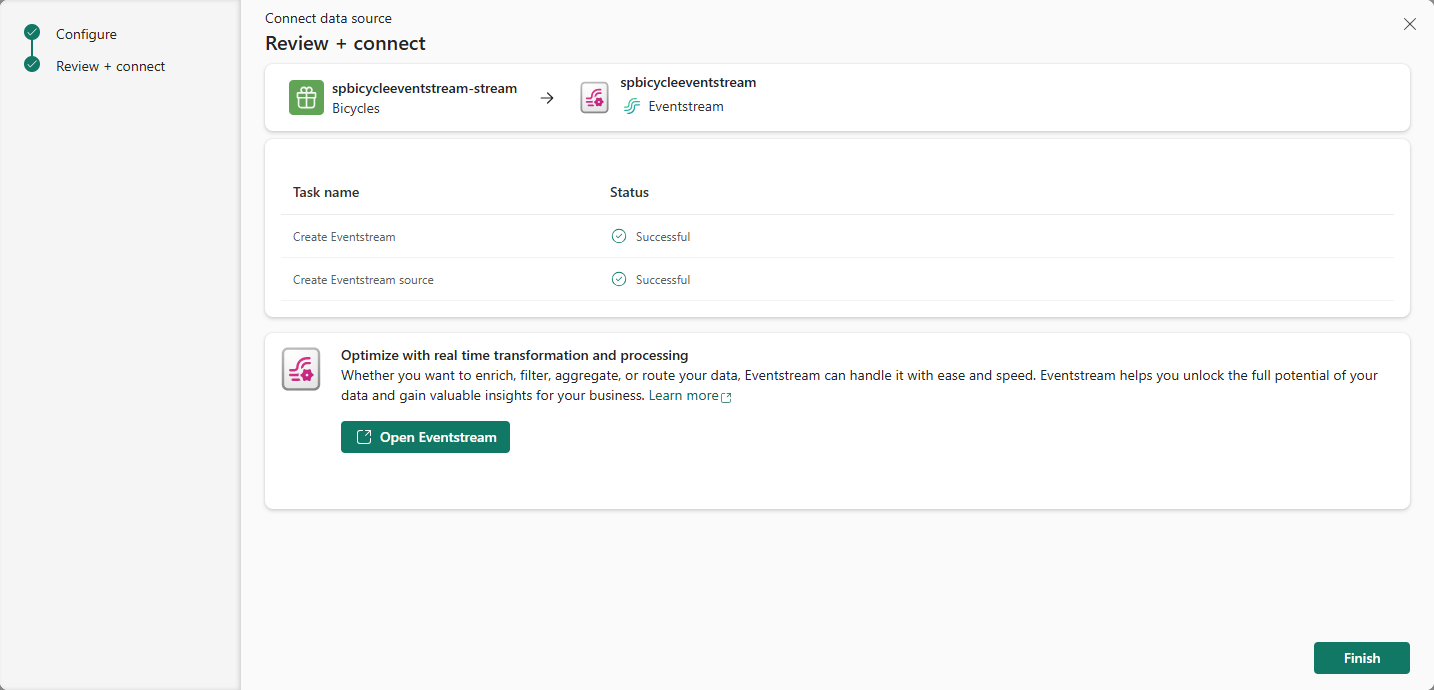Obtenir des événements à partir d’exemples de sources de données dans le hub en temps réel
Cet article explique comment obtenir des événements à partir d’exemples de sources de données dans le hub en temps réel.
Prérequis
- Accès à un espace de travail en mode licence de capacité Fabric ou en mode licence d’évaluation avec des autorisations Collaborateur ou supérieures.
Page Sources de données
Connectez-vous à Microsoft Fabric.
Sélectionnez En temps réel dans la barre de navigation gauche.
Sur la page Hub en temps réel, sélectionnez + Sources de données sous Se connecter à dans le menu de navigation de gauche. Vous pouvez également accéder à la page Sources de données à partir des pages Tous les flux de données ou Mes flux de données en sélectionnant le bouton + Se connecter à la source de données dans le coin supérieur droit.
Ajouter un exemple de données en tant que source
Dans la page Sources de données, sélectionnez Exemples de scénarios dans les catégories en haut.
Sélectionnez Se connecter sur un exemple de vignette de scénario (par exemple, Locations de vélos) sur la page.
Sur la page Connexion, pour Nom de la source, entrez un nom pour la source.
Dans la section Détails du flux du volet droit, suivez les étapes suivantes :
Cliquez sur Suivant.
Dans la page Vérifier + se connecter, vérifier le résumé, puis sélectionnez Créer une source.
Afficher les détails du flux de données
Sur la page Vérifier + se connecter, si vous sélectionnez Ouvrir le flux d’événements, l’assistant ouvre le flux d’événements qu’il a créé pour vous avec l’exemple de source de données sélectionné. Pour fermer l’assistant, sélectionnez Terminer en bas de la page.
Vérifiez que vous voyez le flux de données nouvellement créé sur la page Mes flux de données.
Contenu connexe
Pour en savoir plus sur l’utilisation de flux de données, consultez les articles suivants :